Sommario dell'Articolo
SÌ! Puoi sbloccare il tuo telefono OnePlus senza password: utilizza l'opzione PIN/Password dimenticata o ripristina le impostazioni di fabbrica del tuo dispositivo per sbloccare il tuo OnePlus Android. Supponiamo che tu stia cercando passaggi semplici e suggerimenti rapidi. In tal caso, una raccomandazione è quella di utilizzare un software professionale di sblocco del telefono: EaseUS MobiUnlock, che ti assicura un'elevata percentuale di successo e un funzionamento semplice.
Facciamo una panoramica di tutte le soluzioni realizzabili:
Desideri un metodo semplice per sbloccare il tuo telefono OnePlus? Prova EaseUS MobiUnlock per Android . Con esso, puoi rimuovere i blocchi schermo su Android in pochi minuti, inclusi PIN, password, impronte digitali e blocco facciale. È semplicissimo da usare e non richiede conoscenze tecniche per sbloccare il tuo telefono OnePlus. Cosa può offrire MobiUnlock:
Ora, vediamo come sbloccare il telefono OnePlus senza password senza sforzo:
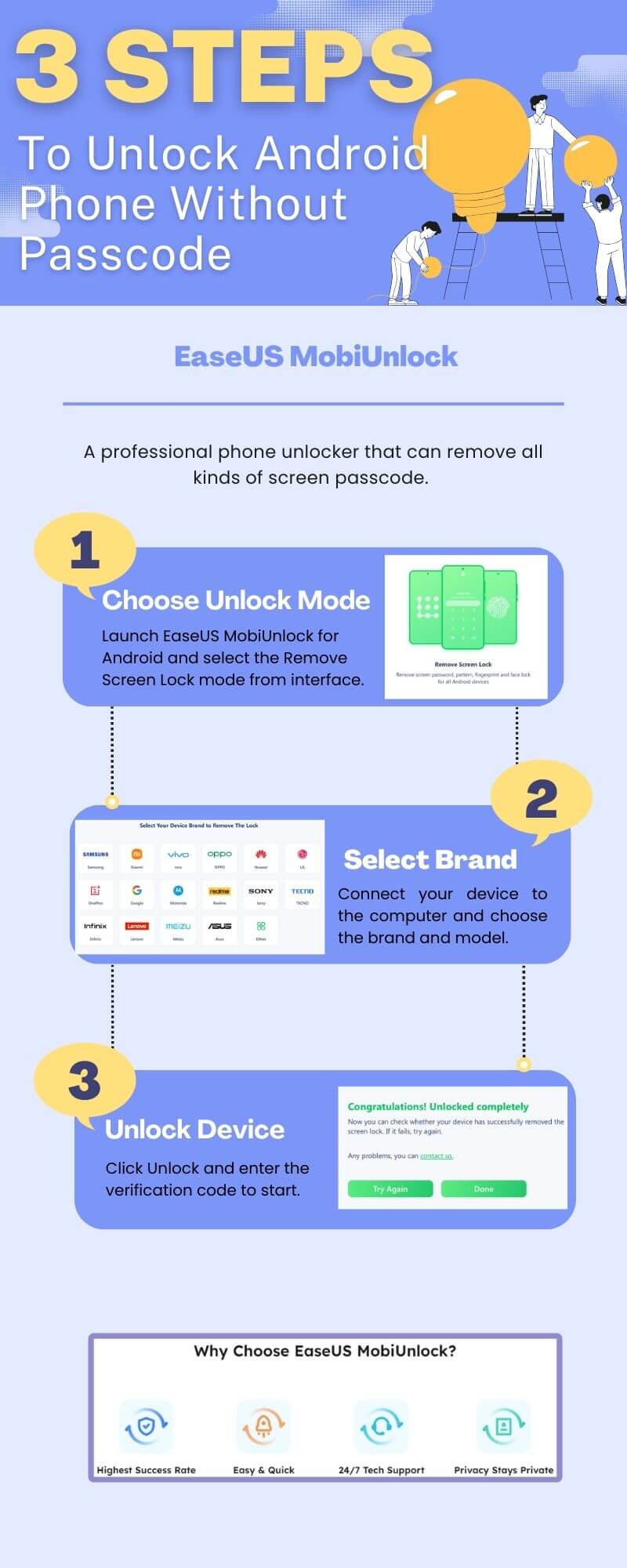
Esistono due opzioni per sbloccare il telefono OnePlus senza passcode o senza perdere dati. Uno è rispondere alle domande di sicurezza collegate al tuo account Google; l'altro è accedere al tuo account Gmail.
Opzione 1. Rispondi alle domande di sicurezza
Passaggio 1. Quando inserisci troppe volte il codice errato sul tuo telefono OnePlus, puoi visualizzare la sequenza dimenticata o l'opzione PIN/password dimenticata. Selezionalo.
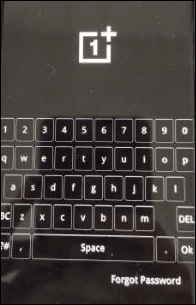
Mancia:
Se desideri sbloccare i tuoi dispositivi Android quando dimentichi il PIN, puoi fare riferimento all'articolo: Sbloccare Android PIN, sequenza o password dimenticati .
Passaggio 2. Tocca Rispondi alle domande. E rispondi alle domande di sicurezza di Google che hai impostato sul tuo account.
Passaggio 3. Il tuo telefono Android OnePlus si sbloccherà automaticamente quando inserisci la risposta corretta.
Passaggio 4. Quindi, puoi creare il nuovo PIN, la password e la sequenza di blocco.
Opzione 2. Accedi a Gmail
Passaggio 1. Dopo diversi tentativi errati, seleziona Password dimenticata.
Passaggio 2. Scegli di inserire i dettagli dell'account Google e tocca Avanti.
Passaggio 3. Inserisci il Gmail associato (account Google) e la password corrispondente.
Passaggio 4. Dopo aver inserito l'account Google corretto, puoi sbloccare OnePlus senza password.
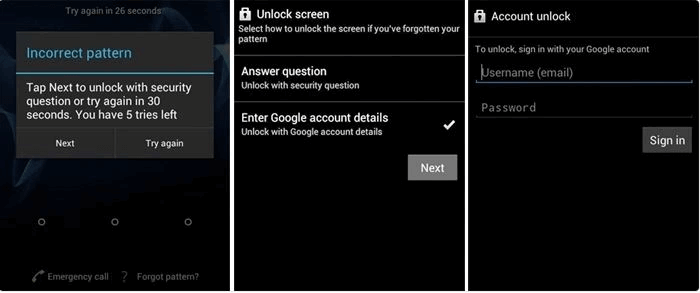
Se desideri sbloccare il telefono OnePlus con i pulsanti, puoi accedere alla modalità di ripristino sul tuo Android e sbloccare il telefono senza password . Questo metodo ripristinerà il tuo OnePlus alle impostazioni di fabbrica. Pertanto, se hai qualcosa di vitale ed essenziale, ricordati di eseguire il backup del tuo Android.
Passaggio 1. Spegni il tuo dispositivo OnePlus.
Passaggio 2. Tieni premuti i pulsanti di accensione e riduzione del volume finché il logo OnePlus non viene visualizzato sullo schermo. Quindi, rilascia il pulsante di accensione mentre tieni premuto l'altro finché non accedi al menu della modalità di ripristino.
Passaggio 3. Successivamente, utilizzare i pulsanti del volume per evidenziare l'opzione Cancella dati/Ripristino impostazioni di fabbrica e utilizzare il pulsante di accensione per confermare.
Passaggio 4. Nella schermata successiva, tocca Sì per confermare il ripristino delle impostazioni di fabbrica e attendi il completamento del processo di ripristino.
Passaggio 5. Al termine, seleziona Riavvia il sistema ora e riavvia il telefono OnePlus.
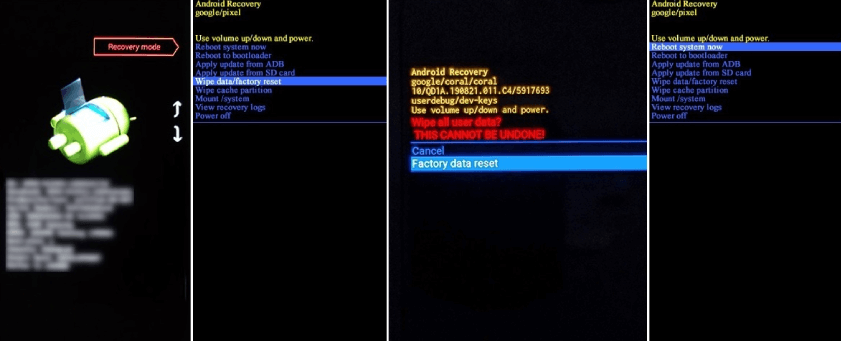
I passaggi per il ripristino hardware/ripristino delle impostazioni di fabbrica variano in base ai diversi modelli. Per alcuni modelli, come OnePlus 9, i passaggi per eseguire il ripristino completo sono i seguenti:
Passaggio 1. Spegni il telefono premendo i pulsanti volume su e accensione.
Passaggio 2. Premi contemporaneamente il volume verso il basso e il pulsante di accensione e rilasciali entrambi finché non vedi il logo OnePlus.
Passaggio 3. Scegli la lingua e il menu di ripristino dovrebbe essere disponibile.
Passaggio 4. Seleziona Cancella dati e cache e Cancella tutto (musica, immagini, ecc.).
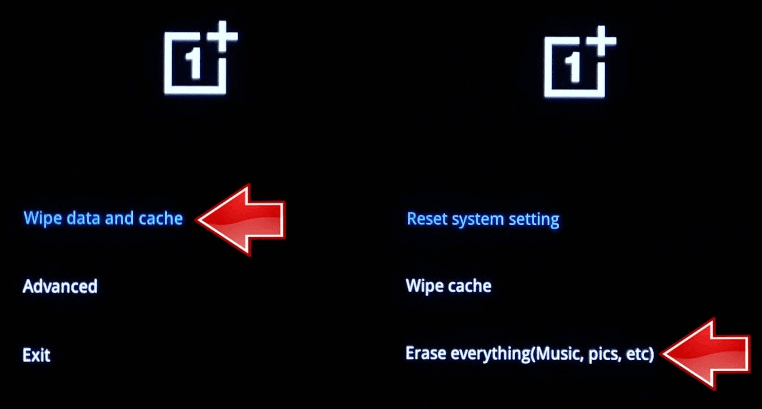
Passaggio 5. Scegli L'operazione non può essere annullata Continua e il processo inizierà.
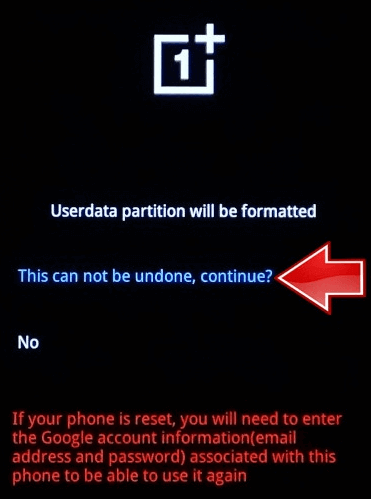
Passaggio 6. Dal menu, selezionare Riavvia. Quindi, viene eseguito l'intero processo per il ripristino completo.
I telefoni OnePlus utilizzano il sistema operativo Oxygen, che consente loro di eseguire un ripristino delle impostazioni di fabbrica utilizzando Google Trova il mio dispositivo. Tuttavia, ci sono alcuni requisiti che devi soddisfare: deve essere acceso, connesso a Internet e avere entrambe le funzionalità Servizio di localizzazione e Trova il mio dispositivo abilitate. Ora vediamo come sbloccare il telefono OnePlus senza password utilizzando Google Trova il mio dispositivo:
Passaggio 1. Vai al sito web Google Trova il mio dispositivo . Accedi al tuo Account Google.
Passaggio 2. Il sito Web è in grado di localizzare il tuo dispositivo e offre tre opzioni: riprodurre l'audio, proteggere il dispositivo e inizializzarlo. Seleziona Cancella dispositivo.
Passaggio 3. Conferma la scelta e attendi il completamento del processo.
![]()
Come accennato in precedenza, un modo per sbloccare OnePlus senza password è ripristinare le impostazioni di fabbrica del telefono, che cancelleranno tutto il contenuto del dispositivo. Quindi, come ripristinare i dati dopo il ripristino delle impostazioni di fabbrica di OnePlus? Puoi seguire i passaggi seguenti se disponi di un file di backup.
Passaggio 1. Vai su Impostazioni > Backup e ripristino > Ripristina.
Passaggio 2. Inserisci l'ID Google e la password.
Passaggio 3. Seleziona l'ultimo backup e tocca Ripristina.
Passaggio 4. Al termine riceverai una notifica di ripristino completato.
Hai imparato come sbloccare il telefono OnePlus senza password in quattro modi, ognuno con i suoi pro e contro. Puoi dipendere dalla tua situazione per scegliere quella adatta. Il modo più sicuro in questo articolo è sbloccare il tuo OnePlus tramite domande di sicurezza poiché non perderai nulla sul tuo Android, mentre il modo più semplice è applicare EaseUS MobiUnlock for Android , che richiede solo tre passaggi per sbloccare il tuo OnePlus senza password , PIN, sequenza o account Google.
Puoi anche ripristinare le impostazioni di fabbrica del tuo dispositivo tramite la modalità di ripristino o Trova il mio dispositivo. Sebbene l'utilizzo di Trova il mio dispositivo sia molto più semplice, presenta più restrizioni. Prendi la tua decisione e scegli un metodo per sbloccare il tuo OnePlus adesso!
1. Qual è il PIN predefinito per OnePlus?
Secondo il post della community OnePlus , non esiste un PIN predefinito. Quando ripristini le impostazioni di fabbrica del tuo OnePlus, devi impostare il telefono come nuovo, il che significa che puoi reimpostare il PIN.
2. Posso bypassare la schermata di blocco di Android utilizzando una chiamata di emergenza?
Fortunatamente, la maggior parte dei dispositivi Android e iOS dispongono di un trucco per sbloccare la chiamata di emergenza per bypassare la schermata di blocco quando necessario. Accedendo al combinatore di emergenza e annullando la chiamata, puoi superare la richiesta della password e riottenere l'accesso al tuo telefono.
Articoli Relativi
Come sbloccare Google Pixel senza password
![]() Aria/06/07/2025
Aria/06/07/2025
Come sbloccare un tablet Samsung senza password [4 modi]
![]() Aria/27/07/2025
Aria/27/07/2025
Come sbloccare il blocco dell'impronta digitale senza dito | Guida passo passo per il 2025
![]() Aria/10/06/2025
Aria/10/06/2025
![]() Aria/27/07/2025
Aria/27/07/2025